[Tinjauan Lengkap] Apa Editor Metadata Video Terbaik di Desktop
Metadata video dapat membantu Anda dalam banyak hal; contoh yang sangat baik adalah mengatur file Anda menurut waktu dan tanggal, penulis, ukuran file, dan banyak lagi; pada dasarnya, untuk mengatur. Meskipun metadata ada di setiap file media, kami perlu mengeditnya karena alasan tertentu. Namun, memilih mana yang harus Anda gunakan mungkin merupakan tugas yang sulit bagi Anda karena ada banyak editor metadata yang dapat Anda temukan di pasaran. Jadi, untuk mengurangi beban Anda ini, izinkan kami membantu Anda meninjau berbagai editor untuk data Anda yang dapat Anda temukan di pasar yang hanya memberikan keunggulan. Semua detail dan alat diperiksa secara menyeluruh untuk menawarkan Anda tinjauan jujur dari setiap perangkat lunak. Mari gali lebih banyak informasi tentang lima teratas editor metadata video Anda dapat bergantung pada.

Bagian 1. 5 Editor Metadata Video Terbaik yang Tersedia di Desktop Offline
Video Converter Ultimate [Sangat Disarankan]
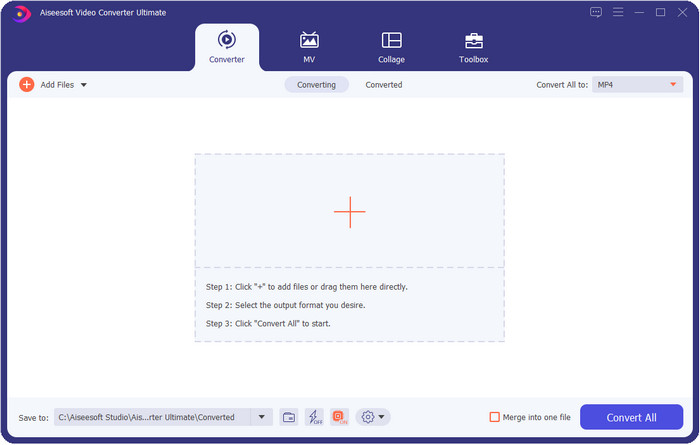
OS yang kompatibel: Windows, Mac dan Linux
Video Converter Ultimate adalah editor metadata video terbaik untuk melihat, menghapus, dan mengedit metadata pada file Anda. Editor metadata ini bukan editor biasa yang dapat Anda gunakan karena ini adalah fitur lengkap yang dapat Anda kuasai dengan cepat dalam waktu singkat. Dengan alat ini, Anda dapat menambahkan banyak hal luar biasa ke metadata Anda, seperti komentar, sampul gambar, tahun, genre jika itu musik, dan banyak lagi dalam waktu kurang dari satu detik. Apakah Anda ingin tahu apa yang membuat kami takjub dengan alat ini? Tidak seperti perangkat lunak lain, mereka membuat salinan file yang telah Anda edit, yang tidak ramah-ruang. Tetapi jika Anda menggunakan alat ini, file yang Anda unggah di alat utama tidak membuat salinan dan akan menerapkan metadata yang Anda tambahkan ke file yang sama yang telah Anda tambahkan; itu ramah-ruang. Selain itu, jika Anda membutuhkan alat yang habis-habisan, ini adalah pilihan sempurna untuk semua pengguna yang membutuhkan penampil metadata di Mac dan Windows.
Pro
- Ini mendukung berbagai format yang dapat Anda unggah, seperti MP4, MKV, AVI, FLV, MP3, dan 1000+ format media lainnya untuk mengubah atau menghapus metadata dengan mudah.
- Ini memungkinkan setiap pengguna untuk memiliki pengalaman yang mudah dalam mengedit metadata.
- Ini adalah pilihan terbaik bagi pengguna Windows dan Mac untuk mengunduh editor metadata ini di drive mereka.
- Hapus metadata beberapa file dengan mudah dengan beberapa klik.
Kontra
- Membeli alat dan mengunduhnya sangat penting, tetapi itu akan bernilai setiap sen dan drive komputer.
ExifTool
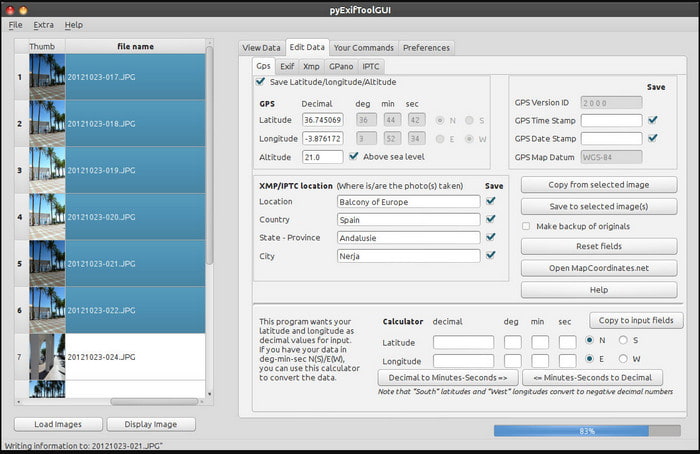
OS yang kompatibel: Windows, Mac, & Unix
ExifTool adalah editor metadata video terkenal di Windows, Mac, dan Unix yang dapat Anda akses dengan mudah secara gratis. Ini mendukung beberapa format video dan gambar untuk mengubah atau menghapus metadata. Juga, alat ini memungkinkan Anda untuk mengedit beberapa metadata pada file yang berbeda secara bersamaan. Tidak seperti editor lain dalam daftar ini, kita dapat melihat bahwa banyak hal yang terjadi dengan alat ini; jadi jika Anda baru dalam mengedit metadata, Anda perlu waktu untuk memahami alat ini.
Pro
- Gratis untuk diunduh.
- Itu dapat dengan mudah mengedit dan melihat metadata.
Kontra
- Antarmuka dan opsi membingungkan untuk digunakan.
Metadata++
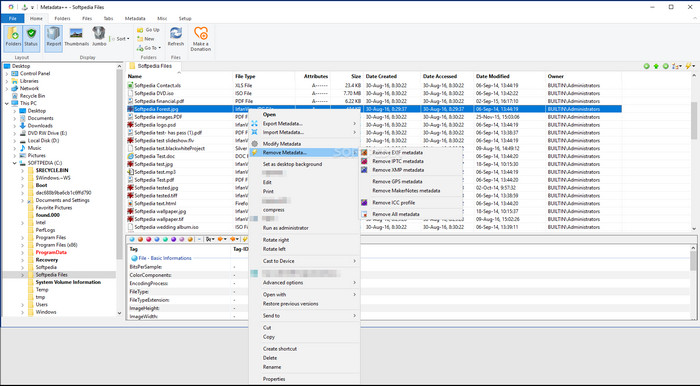
OS yang kompatibel: Jendela
Jika Anda ingin bergantung pada editor metadata video sumber terbuka di Windows, Anda dapat menggunakan Metadata++. Alat ini membantu Anda dengan cepat menambah atau menghapus metadata pada file dengan menggunakan tombol pintas, untuk menghindari penggunaan mouse yang sering. Namun, editor ini tidak seefektif yang lain dalam daftar ini, tetapi Anda masih dapat bergantung pada alat ini jika Anda ingin menggunakannya.
Pro
- Hotkey tersedia untuk proses cepat dalam mengedit metadata.
- Tambahkan metadata dengan mudah pada file yang belum.
- Gratis untuk diunduh di Windows.
Kontra
- GUI sudah usang.
- Terlalu banyak fungsi yang perlu dipahami sebelum Anda menggunakannya.
MyMeta
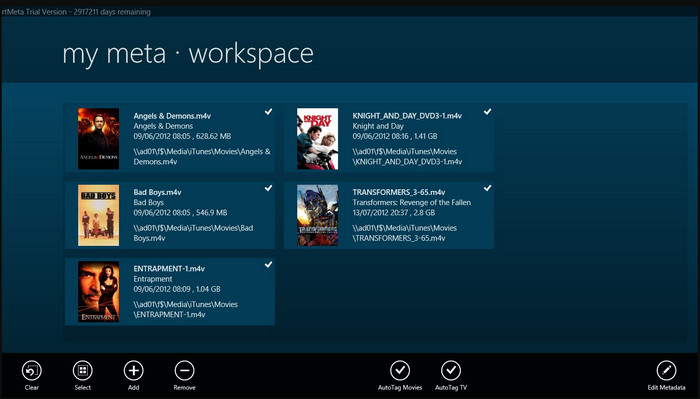
OS yang kompatibel: Jendela
MyMeta adalah editor metadata video Anda dapat langsung mengedit MP4, M4V, dan MOV. Alat ini memiliki fitur untuk membuat metadata dan cover secara otomatis berdasarkan hasil di internet. Anda juga dapat menggunakan alat ini untuk menandai file sesuai dengan informasi. Walaupun toolnya bagus, format yang didukung tool ini hanya MP4, M4v, dan MOV saja.
Pro
- Mudah digunakan.
- Tag otomatis memungkinkan Anda menyalin metadata file tertentu dalam beberapa klik.
- GUI yang rapi.
Kontra
- Ini hanya mendukung MP4, M4V, dan MOV. Jadi, jika Anda mencoba mengunggah format lain di sini, itu tidak didukung.
- Beberapa fitur tidak sesuai dengan kebutuhan pengguna.
VLC Media Player
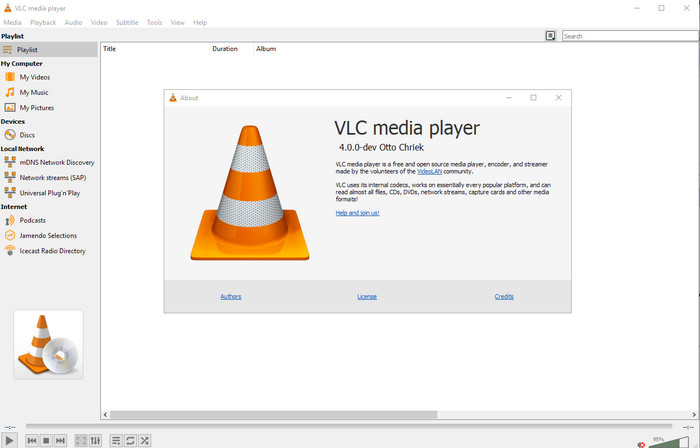
OS yang kompatibel: Windows, Mac, Linux
VLC Media Player dibuat untuk memutar file media, tetapi Anda juga dapat menggunakan editor metadata video sumber terbuka ini untuk mengedit metadata file. Seperti yang kami katakan, itu dapat memainkan berbagai variasi format dengan mudah dengan codec yang berbeda di setiap platform yang dapat Anda pikirkan karena ini adalah pemutar video terbaik. Meskipun dapat memutar format file lain, file yang didukung untuk mengedit metadata terbatas dan tidak seluas alat lain yang disebutkan.
Pro
- Editor metadata sumber terbuka untuk diunduh.
- Mudah digunakan.
- Tersedia di semua sistem operasi.
Kontra
- Ini mendukung format rata-rata untuk diunggah.
- GUI alat sudah usang.
Bagian 2. Bagan Perbandingan tentang Editor Metadata Video
| fitur | Video Converter Ultimate [Sangat Disarankan] | ExifTool | Metadata++ | MyMeta | VLC Media Player |
| Tambah dan Hapus Metadata |  |  |  |  |  |
| Mudah digunakan |  |  |  |  |  |
| Mendukung Format Wide-range |  |  |  |  |  |
| Pilihan Terbaik untuk Pemula |  |  |  |  |  |
| Edit Metadata Batch |  |  |  |  |  |
Bagian 3. Cara Menambah, Menghapus, dan Mengedit Metadata Menggunakan Editor Metadata yang Sangat Disarankan
Jika Anda telah memilih untuk menggunakan Video Converter Ultimate sebagai editor metadata video Anda, sebaiknya ikuti langkah-langkah yang ditunjukkan di bawah ini. Tanpa basa-basi lagi, mari kita teruskan kecepatan kita dan mulai menggunakan alat utama untuk tugas akhir ini.
Langkah 1. Unduh alat dengan mengklik tombol unduh yang disajikan di bawah ini; pilih apakah Anda menggunakan Windows atau Mac. Setelah proses pengunduhan, Anda harus mengklik file untuk segera menginstalnya, lalu luncurkan jika semua sudah selesai.
Download GratisUntuk Windows 7 atau lebih baruDownload Aman
Download GratisUntuk MacOS 10.7 atau lebih baruDownload Aman
Langkah 2. Setelah Anda meluncurkan alat, klik tombol Toolbox bagian, dan di bawahnya, cari Editor Metadata Media; klik sebelum melanjutkan ke langkah berikutnya.

LANGKAH 3. Masukkan file dengan mengklik + ikon, dan sebuah folder akan muncul di layar Anda, pilih file media yang ingin Anda edit metadatanya, dan tekan Buka.
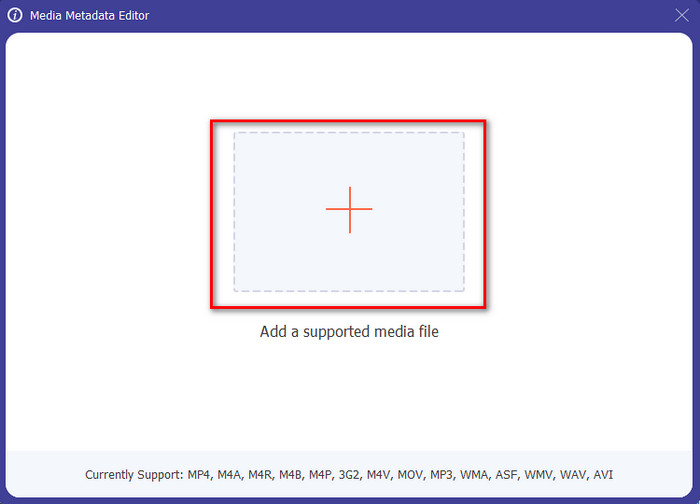
LANGKAH 4. Di jendela baru yang akan ditampilkan di layar Anda, Anda sekarang dapat mengedit, menghapus, dan menambahkan metadata pada kotak teks disajikan. Jika Anda sekarang puas dengan metadata, klik Menyimpan untuk menerapkan metadata pada file. Peasy mudah, bukan? Nah, itulah yang bisa dilakukan oleh ultimate.
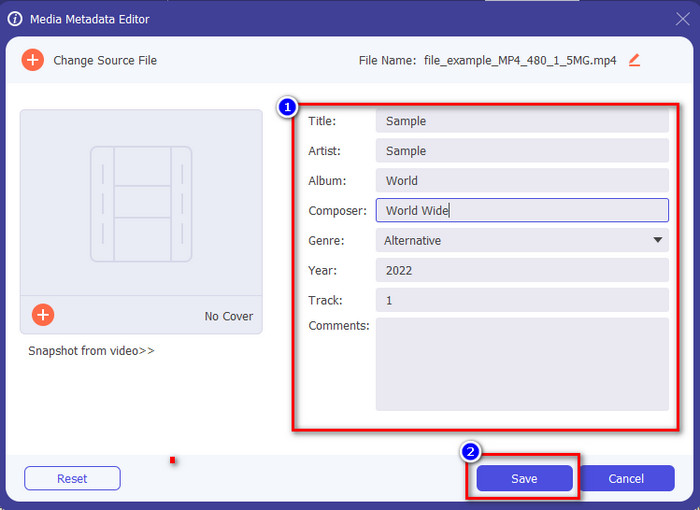
Bagian 4. FAQ tentang Editor Metadata Video
Dapatkah saya melihat metadata secara online?
Ya, Anda dapat menggunakan FVC Free Video Converter Online untuk melihat metadata pada video online; ikuti langkah-langkah di bawah ini untuk mengetahui cara melihatnya. Pertama, klik tautan untuk membuka tab baru di browser Anda; tautan ini akan secara otomatis masuk ke situs web resmi konverter FVC online. Selanjutnya, klik Tambahkan File untuk Dikonversi; jika ini pertama kalinya Anda menggunakannya, Anda harus mengunduh peluncur dan mengeklik berkas untuk memasangnya. Klik lagi, dan kali ini folder komputer akan muncul, pilih file yang ingin Anda lihat metadatanya, dan tekan Buka untuk melanjutkan. Sebuah jendela baru akan muncul di layar; klik ikon saya dengan Anda sekarang dapat melihat metadata pada video.
Apa saja bagian dari metadata?
Metadata mencakup berbagai jenis informasi tentang file media: nama penulis, komposisi, lokasi, pengaturan, perangkat yang digunakan, tanggal, waktu, genre jika itu adalah musik, gambar, dan banyak lagi. Tetapi sebagian besar waktu, metadata bergantung pada file tentang apa; jika file tersebut adalah buku audio, itu berbeda dari file video.
Apakah ID3 adalah contoh metadata?
ID3 adalah wadah metadata yang terlihat pada file media MP3; pada dasarnya, pada file audio.
Kesimpulan
Perangkat lunak yang kami sajikan dalam artikel ini dapat membantu Anda melihat, mengedit, menambah atau hapus metadata video, bahkan jika Anda tidak memiliki cukup pengetahuan tentang metadata. Sekarang setelah Anda memiliki 5 editor teratas di pasar, sekarang saatnya untuk memilih alat mana yang harus Anda andalkan terkait tugas ini. Jika Anda merasa ragu-ragu, kami sarankan Anda menggunakan Video Converter Ultimate untuk banyak alasan. Berbeda dengan alat lain, perangkat lunak ini dapat melakukan tugas ini dalam beberapa detik. Jika Anda masih tidak percaya dengan apa yang kami katakan, Anda harus mengunduh alat ini untuk mencobanya dan melihat hal-hal lain yang ditawarkan alat ini.



 Video Converter Ultimate
Video Converter Ultimate Perekam Layar
Perekam Layar


